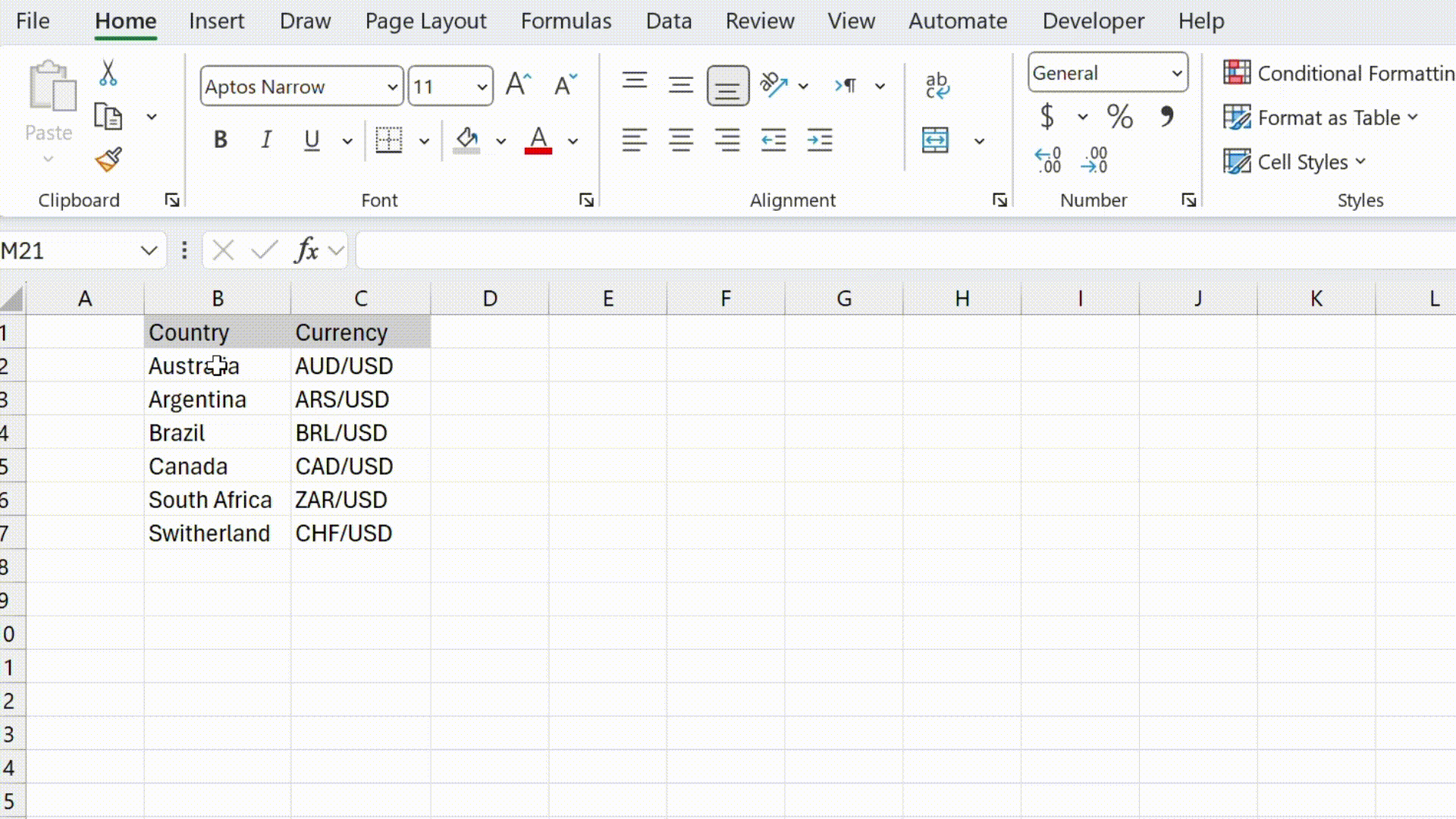Краткое содержание
-
Microsoft Excel теперь показывает специальные форматы данных в фирменной панели с значками.
-
Улучшения дают четкое визуальное указание типов данных ячеек.
-
Пользователи на Excel версии 2502 или более поздней версии могут использовать эту новую функцию.
В первые дни Excel обращался только к ячеям как текст и числа. Не было гораздо больше контекста, добавленного в прошлые ячейки. Тем не менее, по мере того, как Excel вырос и все больше и больше людей зависело от этого для управления своей повседневной жизнью, Microsoft добавила специальные структуры данных, такие как валюты и географические места.
Хотя это были очень желанные дополнения, была только одна проблема: форматирование этих специальных ячеек данных не появилось в стержне формулы так кратко, как Microsoft. Теперь компания меняет это с новым обновлением, которое сейчас доступно для инсайдеров Excel.
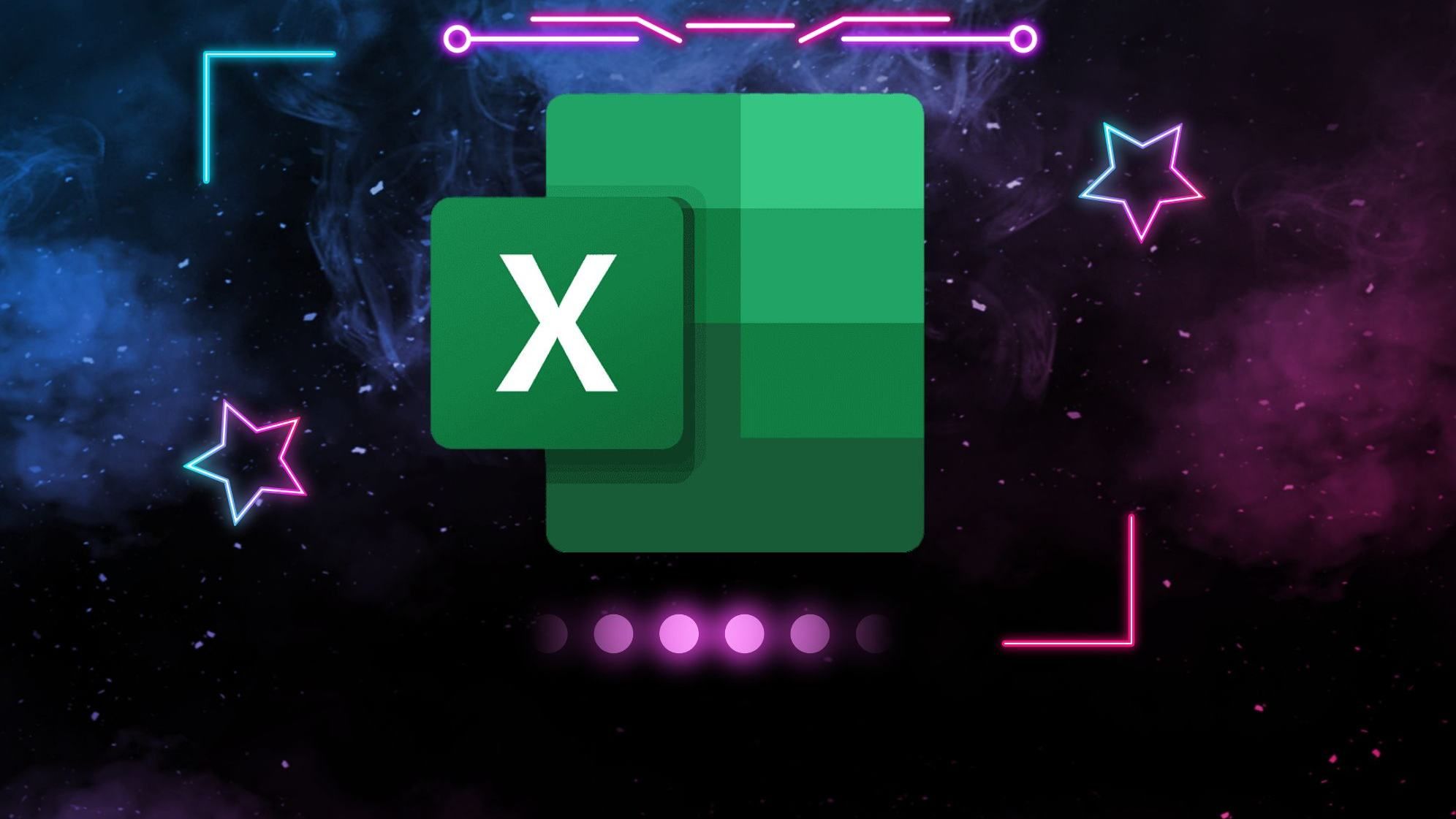
Связанный
5 функций, которые я бы хотел, красть из других программ электронной таблицы Excel
Excel нуждается в этих функциях прямо сейчас
Microsoft Excel получает токены стоимости в стержне формулы
В сообщении в блоге Microsoft 365 Insider, компания разбивает то, что могут сделать для вас эти новые «токены стоимости»:
Microsoft Excel постоянно развивалась, чтобы обрабатывать больше, чем просто просто текст, числа и ошибки. Например, мы представили возможность размещать акции, географию, валюты и значения форматированных чисел, среди других типов данных, в ячейки, позволяя им хранить более богатую информацию и подключенную информацию.
Тем не менее, эти типы данных не могли быть показаны в стержней сбои – до сих пор! Это улучшение дает четкую визуальную индикацию того, что ячейка содержит тип данных или другие более богатые форматы. Добавление значка рядом с значением дополнительно помогает различить типы данных в электронной таблице.
Вы можете увидеть это в действии в приведенной выше GIF. Когда клетки имеют применяемый специальный тип данных, фирменная полоса теперь показывает, какой формат они используют через небольшую икону. Это значительно облегчает увидеть, какой тип данных – ячейка.
Если вы хотите использовать этот инструмент, убедитесь, что вы находитесь в Excel версии 2502 (Build 18623.20020) или позже. После того, как это сделано, просто дайте любой ячейке тип данных, затем нажмите на нее и посмотрите на панель формулы. Вы должны увидеть небольшой значок, позволяющий вам знать, какой тип данных он использует. Простой.
Несмотря на его простой внешний вид, Excel становится намного глубже, чем вы можете сначала представить. Если вы все еще новичок в Excel и не знаете все веревки, обязательно ознакомьтесь с всеми функциями Excel, о которых мы хотели бы знать ранее, и дайте себе преимущество.